
Recuperar arquivos deletados de um Pen Drive é uma preocupação comum para aqueles que perderam informações importantes devido a erros ou acidentes. Existem várias razões que causam a perda de arquivos, como exclusão acidental, falha de driver, problemas de conexão, erros do sistema de arquivos, malware, danos de hardware, falhas de software e erros de partição.
É importante encontrar os melhores e mais eficazes métodos para recuperar dados do Pen Drive. Neste artigo, forneceremos 3 soluções para ajudá-lo, apresentadas de forma simples para melhor sua experiência de restaurar arquivos. Certifique-se de ler até o final e não perca o melhor método para recuperar arquivos de uma unidade flash USB!
O Que Acontece Quando Deleta Arquivos de um Pen Drive?
Normalmente, quando você deleta qualquer arquivo ou pasta do seu computador, é possível recuperá-los facilmente da lixeira no caso do Windows ou da pasta de lixo no caso do Mac.
No entanto, isso é diferente para Pen Drives. Quando você deletar permanentemente arquivos de um Pen Drive, eles não são removidos imediatamente. Os dados dos arquivos deletados são ocultados do usuário e o espaço é marcado como disponível para sobregravação.
Agora, você pode estar se perguntando se é possível recuperar arquivos deletados de um pen drive. A maioria dos dispositivos de armazenamento externo não possui uma lixeira configurada. Se o seu Pen Drive não tiver uma lixeira configurada, você não poderá recuperar arquivos permanentemente deletados sem o uso de um software de recuperação de dados.”
A seguir, apresentamos 3 métodos eficazes e gratuitos para ajudá-lo a recuperar dados excluídos do pendrive. Vamos Continuar!
Método 1: Recuperar Dados de Pendrive de Versões Anteriores
Para todas as versões mais recentes do sistema operacional Windows (incluindo Windows 7, 8, 10 e 11), existe um recurso ‘Restaurar Versões Anteriores’, que permite recuperar arquivos deletados sem a necessidade de ferramentas de terceiros. No entanto, esse recurso só é efetiva se estiver ativada antes da exclusão dos arquivos.
Para recuperar dados deletados de um USB flash drive:
- Conecte o USB flash drive ao seu computador.
- Abra o menu ‘Iniciar’, digite ‘Este Computador’ e pressione Enter.
- Clique com o botão direito do mouse no seu pen drive e selecione ‘Propriedades’.
- Vá para a guia ‘Versões Anteriores’ e verifique a lista de opções de recuperação disponíveis.
- Selecione uma versão anterior e clique em ‘Restaurar’.
Se você não encontrar versões anteriores, significa que não é possível recuperar os arquivos deletados do seu pen drive usando esse método.
Método 2: Recuperar Arquivos com Software de Recuperação
Neste artigo, usamos 4DDiG Data Recovery Free para fazer a restauração de dados. O 4DDiG Data Recovery Free é uma ferramenta poderosa e gratuita que pode ajudar a recuperar arquivos perdidos de qualquer dispositivo de arzenamento. Essa ferramenta utiliza algoritmos de digitalização dupla avançados, projetados para realizar um escaneamento profundo setor por setor, a fim de identificar e recuperar mais de 1000 tipos de arquivos deletados, perdidos ou até mesmo formatados. A opção de visualização permite que você pré-visualize os arquivos recuperados para certificar quais são os arquivos que você deseja . O software está disponível para uso em plataformas Windows e Mac, e oferece suporte técnico gratuito 24/7.
Passos de Recuperar Arquivos Apagados de Pendrive:
Passo 1: Baixe e instale o 4DDiG Data Recovery Free no seu sistema Windows ou Mac e conecte o seu Pen Drive ao computador.
Passo 2: Na interface inicial, selecione o seu Pen Drive e inicie o escaneamento. Se não encontrar a unidade flash conectada, clique na opção ‘Incapaz de encontrar seu dispositivo’.
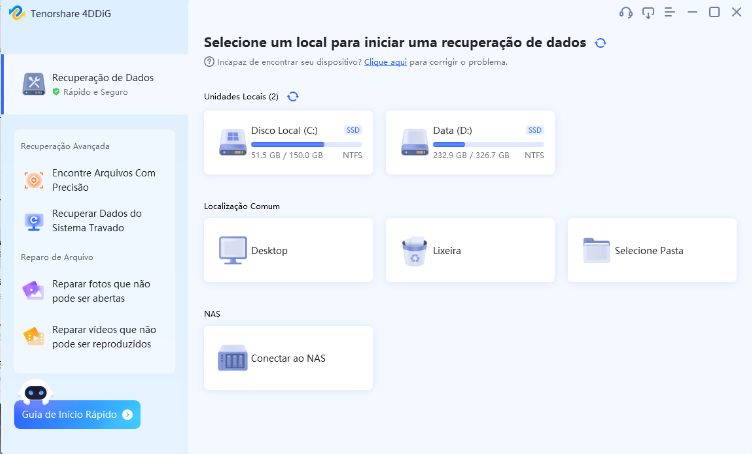
Passo 3: A ferramenta começará a escanear a unidade para recuperar os dados. Você pode visualizar e recuperar arquivos mesmo durante o processo de escaneamento.
Passo 4: O tempo de escaneamento depende do tamanho do seu Pen Drive, então tenha paciência e aguarde. Se não estiver satisfeito com os resultados do escaneamento, você pode optar pelo escaneamento profundo.
Passo 5: Após a conclusão do escaneamento, todos os arquivos encontrados serão organizados em categorias como vídeos, áudios, fotos, etc., na visualização de arquivos. Na visualização em árvore, os arquivos serão listados com base nas pastas.
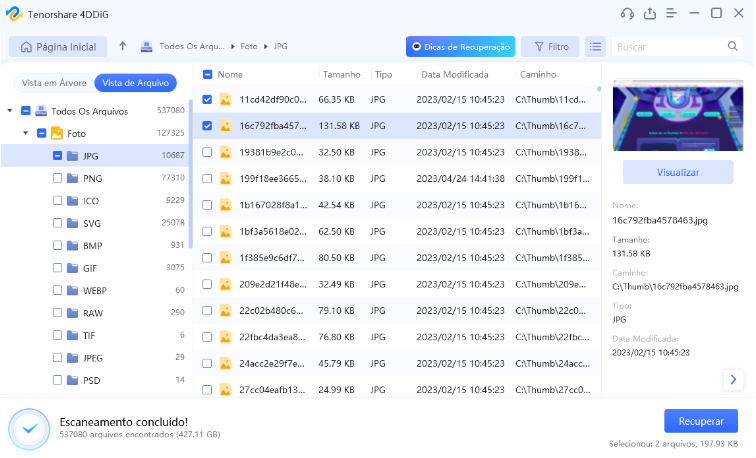
Passo 6: Você pode filtrar os arquivos para encontrar os que deseja recuperar. Ao encontrar o arquivo desejado, clique nele para pré-visualizá-lo.
Passo 7: Quando estiver completamente satisfeito com o resultado de recuperação de dados, marque os arquivos que deseja recuperar e clique em ‘Recuperar’.
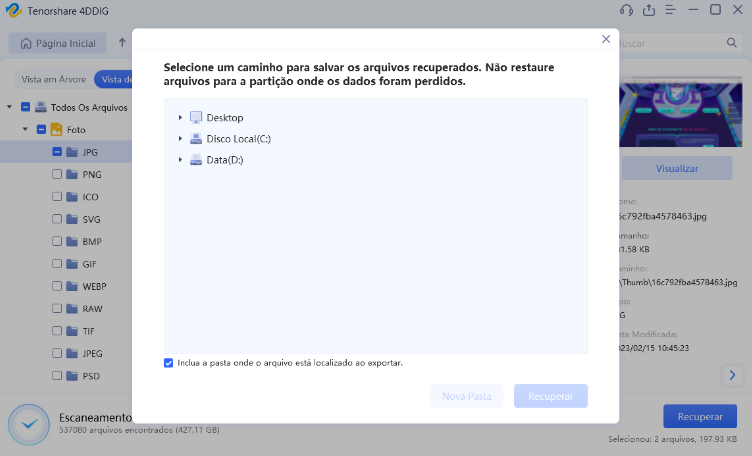
Método 3: Recuperar Arquivos de Pen Drive Usando CMD
Para recuperar dados excluídos de um USB sem usar nenhum software, você pode usar o prompt de comando ou CMD. O prompt de comando é um interpretador de linha de comando ou processador de comandos para computadores com Windows. Além disso, você pode usar o CMD para recuperar arquivos excluídos de um pen drive. Este método é apenas para PCs com Windows.
Pode seguir os passos a seguir para recuperar arquivos de pen drive com CMD:
- Primeiro, insira o pen drive no PC. Assim que o seu PC reconhecer com sucesso o seu USB, pressione as teclas Win + R juntas para abrir a janela Executar.
- Digite CMD na caixa ao lado e pressione OK ou pressione Enter.
- Em seguida, digite chkdsk X: /f e pressione Enter novamente. Não esqueça de substituir a letra X pela letra do seu pen drive.
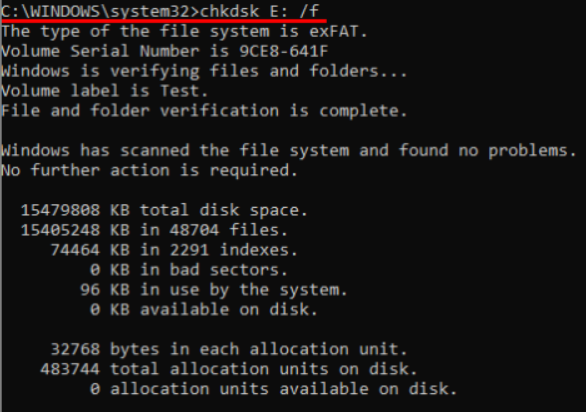
4. Por fim, digite “ATTRIB -H -R -S /S /D X:*.*” .(Novamente, substitua “X” pela letra da unidade USB). Pressione Enter pela última vez e aguarde alguns minutos para a recuperação dos seus arquivos.
![]()
Conclusão
Há várias opções disponíveis para recuperar seus dados apagados de pendrive, neste artigo nós apresentamos três métodos gratuitos e eficazes, sendo o mais recomendado o uso do 4DDiG Data Recovery Free. Ele não exige nenhum conhecimento técnico, o processo de operação é bastante simples e possui uma das taxas de sucesso de recuperação mais altas do mercado.



